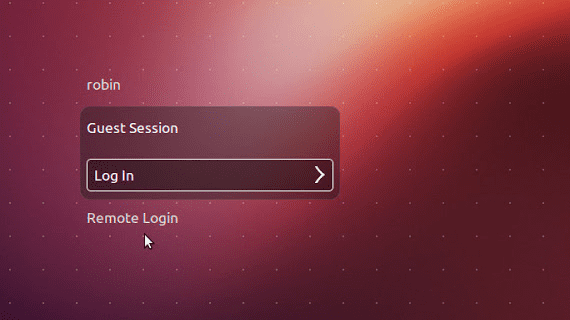
Από την εμφάνιση του Windows Messenger 7Θυμάμαι ότι η διαχείριση των εφαρμογών που φορτώθηκαν κατά την εκκίνηση έγινε απαραίτητη. Στα Windows, αυτή η διαδικασία είναι σχετικά εύκολη αφού είτε την επισημαίνουμε στις επιλογές εφαρμογής είτε ανοίγουμε το εργαλείο γραφικών για να το κάνουμε από τη διεπαφή γραφικών. Όμως, στο Ubuntu Πώς μπορώ να προσθέσω και να αφαιρέσω εφαρμογές από την Εκκίνηση συστήματος;
Στο Ubuntu, σε αντίθεση με πολλές άλλες διανομές, μια τέτοια διαδικασία είναι εύκολη και προς το παρόν εκτός από ελαφριά γραφεία, που έχουν μια πιο δύσκολη διαδικασία για την εκτέλεση αυτής της εργασίας, η διαχείριση γίνεται από μία ή παρόμοια εφαρμογή, οπότε γνωρίζοντας πώς τροποποιείται σε μια συγκεκριμένη επιφάνεια εργασίας, θα ξέρουμε πώς να το κάνουμε στους άλλους.
Για τη διαχείριση εφαρμογών εκκίνησης, στο Ubuntu υπάρχει η εφαρμογή "Εφαρμογές εκκίνησηςΜόλις πατηθεί, ένα παράθυρο θα μας φορτώσει έτσι

όπου μας δείχνει τις εφαρμογές που φορτώθηκαν στην αρχή, πώς να τις αφαιρέσετε ή να τις προσθέσετε και να επεξεργαστείτε αυτές που έχουμε ετοιμάσει.
Προσθέστε και καταργήστε μια εφαρμογή κατά την εκκίνηση του συστήματος
Ανοίγουμε το πρόγραμμα "Εφαρμογές εκκίνησηςΚαι κάντε κλικ στο κουμπί προσθήκης. Τώρα θα εμφανιστεί ένα μικρό παράθυρο που έχει τρία πεδία, ακριβώς όπως αυτό:
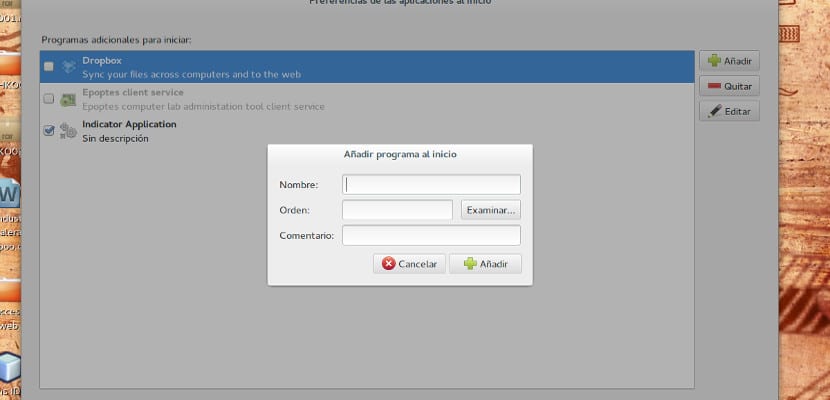
Στο πρώτο πεδίο, το πάνω, γράφουμε το όνομα της εφαρμογής. Στο κεντρικό πεδίο, αυτό που βρίσκεται δίπλα στο κουμπί εξέτασης, γράφουμε το εκτελέσιμο για να ξεκινήσει το πρόγραμμα, για τους περισσότερους αρχάριους, είναι παρόμοιο με την εκτέλεση της εφαρμογής σε ένα τερματικό, μπορείτε επίσης να κάνετε αναζήτηση μέσω του σκληρού δίσκου μας, να θυμάστε ποια είναι πάντα στους φακέλους των κάδων, τους βρίσκουμε σχεδόν πάντα / usr / bin ή usr / sbin. Το κάτω πεδίο είναι να έχετε μια περιγραφή του προγράμματος που εκτελείται.
Το καλό με αυτή τη μέθοδο είναι ότι αν θέλουμε μπορούμε δημιουργήστε ένα σενάριο, σημειώστε το με το Ναυτίλο ως εκτελέσιμο αρχείο και προσθέστε το στο System Startup. Το παιχνίδι δίνει, τώρα το μόνο που χρειαζόμαστε είναι φαντασία Δεν νομίζετε?
Γεια σας, ευχαριστώ για τις πληροφορίες, αυτή η διαμόρφωση λειτουργεί ήδη με έναν κανονικό χρήστη, αλλά πώς μπορώ να την κάνω να λειτουργεί με τον επισκέπτη χρήστη;
Γεια σας, έχω εγκαταστήσει το Ubuntu 14.04 και αυτή η επιλογή δεν εμφανίζεται στο μενού. Υπάρχει τρόπος να το εγκαταστήσετε;
μου φαινόταν, αλλά όταν εγκατέστησα επιτραπέζιους υπολογιστές όπως το mate lubuntu cinammon xbuntu, αυτή η επιλογή σταμάτησε να εμφανίζεται και άλλα
Οι οδηγίες δεν είναι για ένα πρόγραμμα να ξεκινήσει κατά την εκκίνηση του συστήματος, αλλά στην αρχή της περιόδου λειτουργίας. Που δεν είναι το ίδιο. Και δεν λειτουργεί για εφαρμογές που απαιτούν sudo (για παράδειγμα noip2)
Εννοώ, ένα μ ...
Δεν γνωρίζω καν τις εφαρμογές που έχω, αυτές που έχουν εγκατασταθεί με το Ubuntu
Τι θα σκεφτούν τα κρανία που κάνουν αυτά τα πράγματα;
με το πόσο εύκολο θα ήταν να ανοίξετε ένα παράθυρο και να επιλέξετε την εφαρμογή που χρειάζεστε
Πρέπει να φτιάξω ένα σενάριο για να δημιουργήσω μια συντόμευση !!!!
κάθε φορά που προσπαθώ να χρησιμοποιήσω αυτό το χάλια, και προσπαθώ για δέκα χρόνια, εκνευρίζομαι από τη βλακεία εκείνων που σχεδιάζουν αυτά τα πράγματα
ποιες εφαρμογές εκκίνησης είναι απαραίτητες και ποιες μπορούν να διαγραφούν
Ευχαριστώ! Η συσκευή εγγραφής ήχου είχε εγκατασταθεί για μένα με αυτήν την επιλογή εκκίνησης κατά την εκκίνηση. Με τη βοήθειά σας το έχω ήδη λύσει
Γεια σας, είμαι πολύ νέος στο LINUX, έχω το Xubuntu 18.04 και δεν έχω αυτήν την εφαρμογή, στον σύνδεσμο για ελαφρύτερους επιτραπέζιους υπολογιστές, το Lubuntu εμφανίζεται ως η μόνη επιλογή.
Θα συνεχίσω τη διερεύνηση για να δω αν μπορώ να βρω πληροφορίες για τη διανομή μου.
ευχαριστώ πολύ